Photoshop简单制作新年个性签名教程(2)
文章来源于 优设,感谢作者 建豪不是剑豪 给我们带来经精彩的文章!设计教程/PS教程/签名教程2015-02-23
对圆这个层施加图层样式,我这里只施加的了图层阴影,个人感觉其他的没有必要,参数如下,仅供参考。注意一定要把全局光前面的勾关掉。 然后把圆这个层再复制3个,分别改变其角度参数为-45,145,-145度,这样圆四
对圆这个层施加图层样式,我这里只施加的了图层阴影,个人感觉其他的没有必要,参数如下,仅供参考。注意一定要把全局光前面的勾关掉。
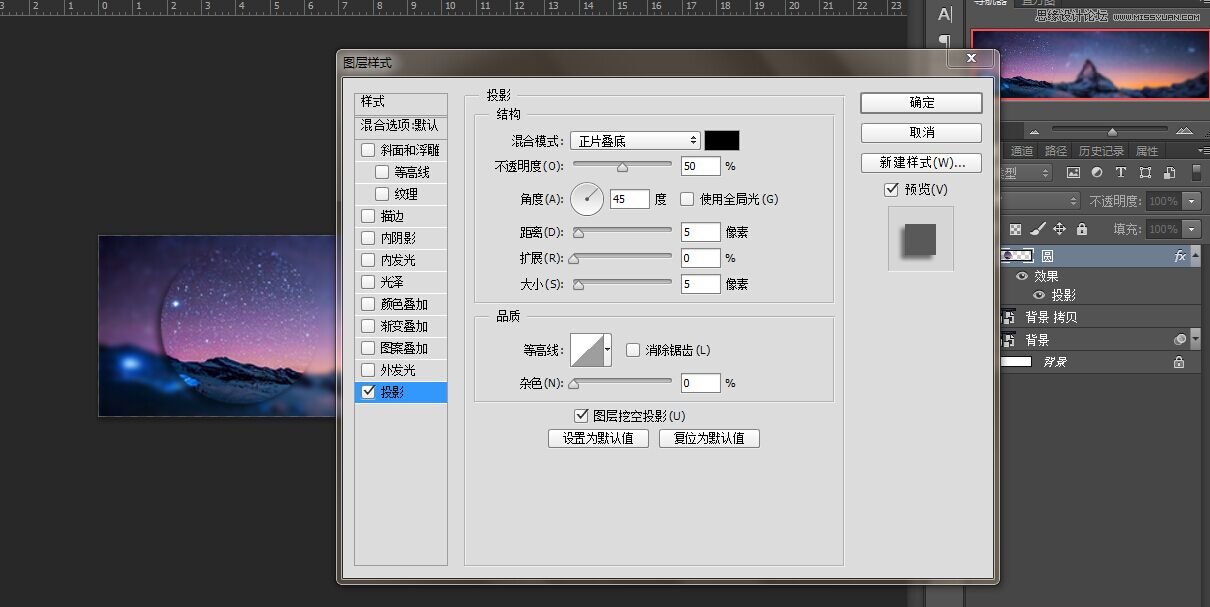
然后把圆这个层再复制3个,分别改变其角度参数为-45,145,-145度,这样圆四边都有阴影效果。然后把-45和-145度方向的投影不透明度再降低到35%。
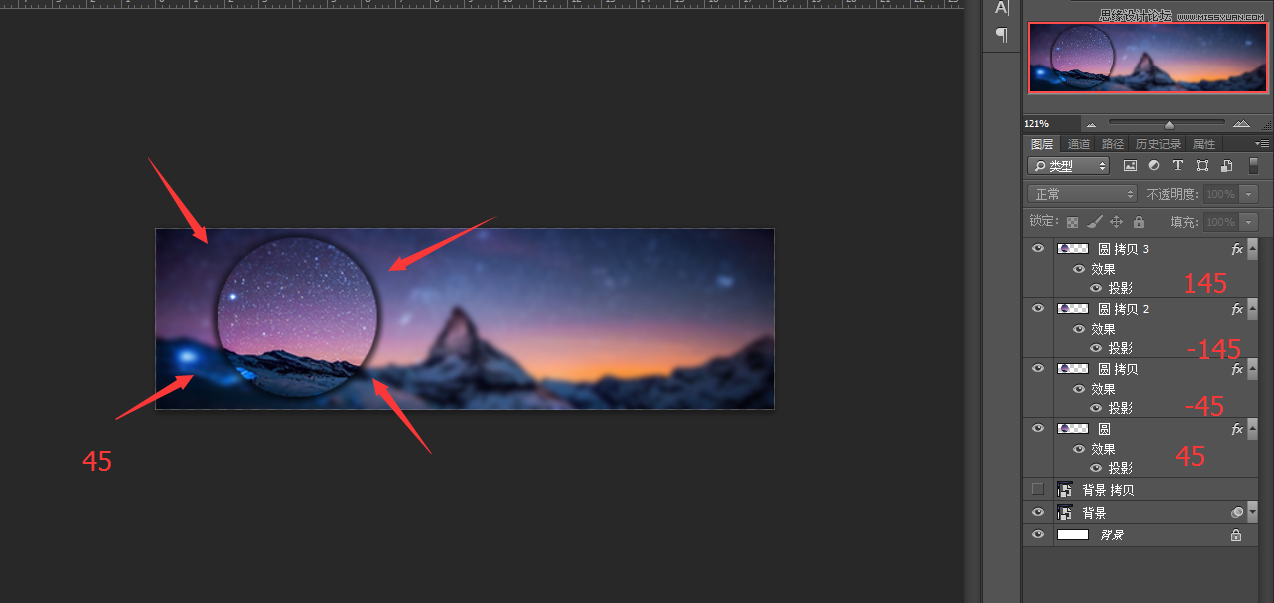
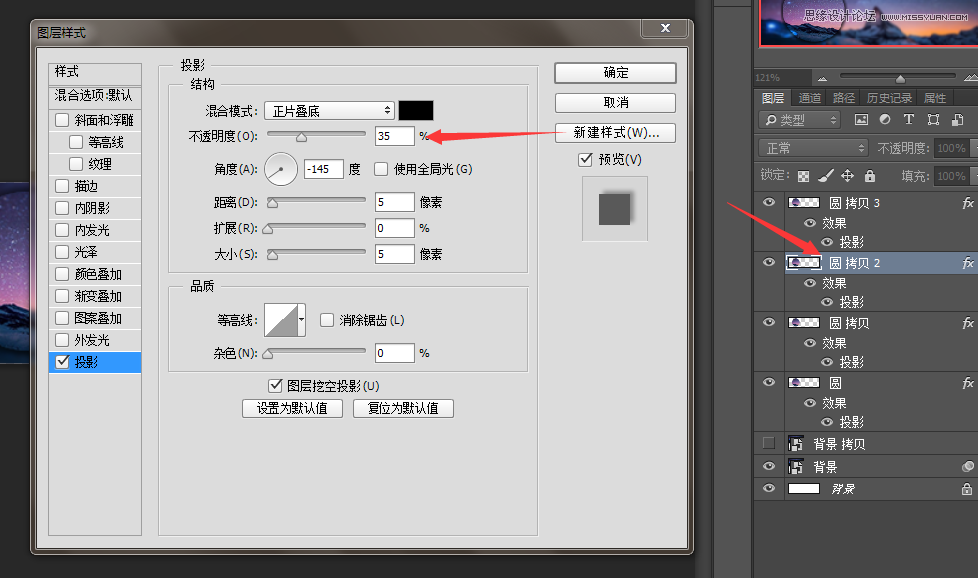
然后在合适位置写上文字,字体为方正粗倩简体。

把4个圆层以及文字层打组,然后直接对组右键-合并组,个人建议复制一遍组然后再这样做。
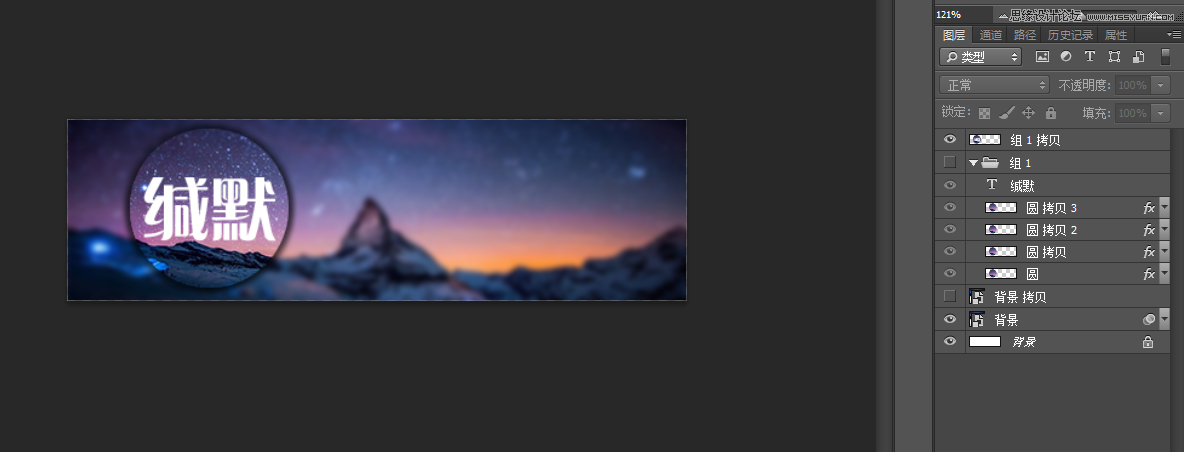
把组1拷贝这层重命名为Circle,这样方面辨认。按住Ctrl,左键点击Circle,载入其选区。
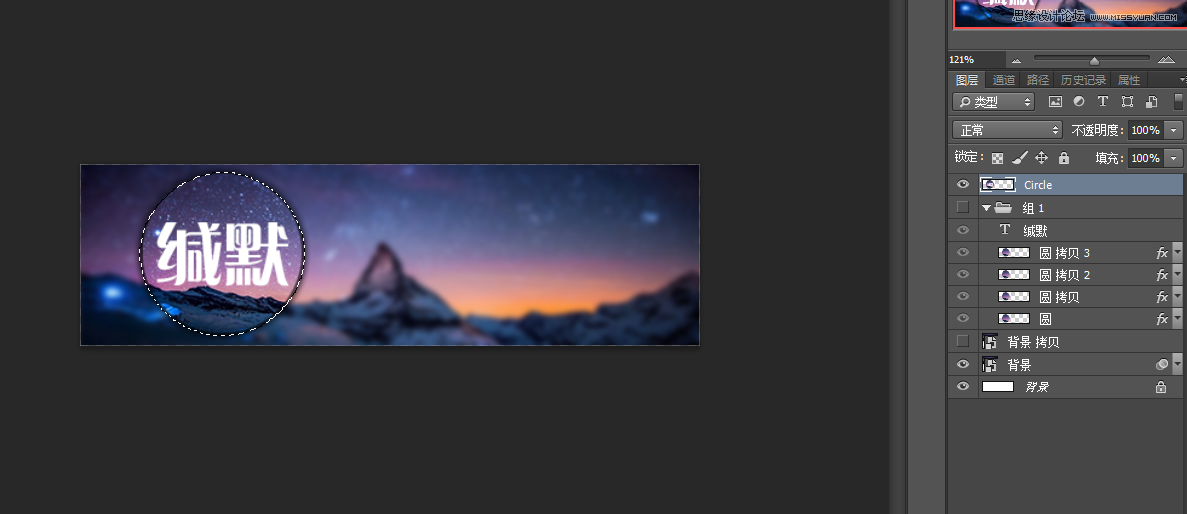
对Circle施加滤镜-扭曲-球面化,数值自定。
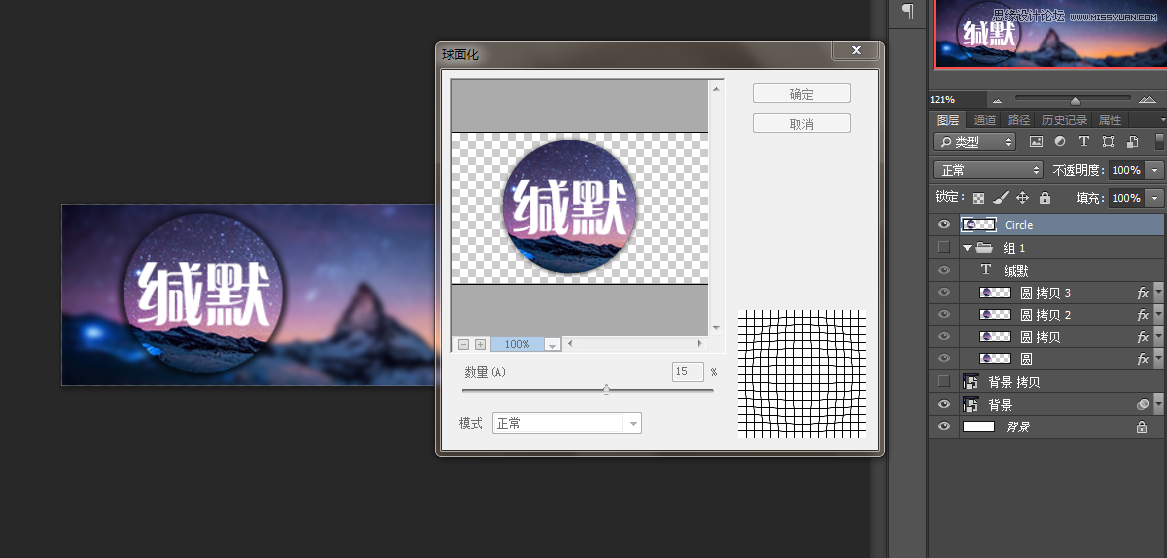
最后在右边写上你的新年愿望,字体同样为方正粗倩简体。
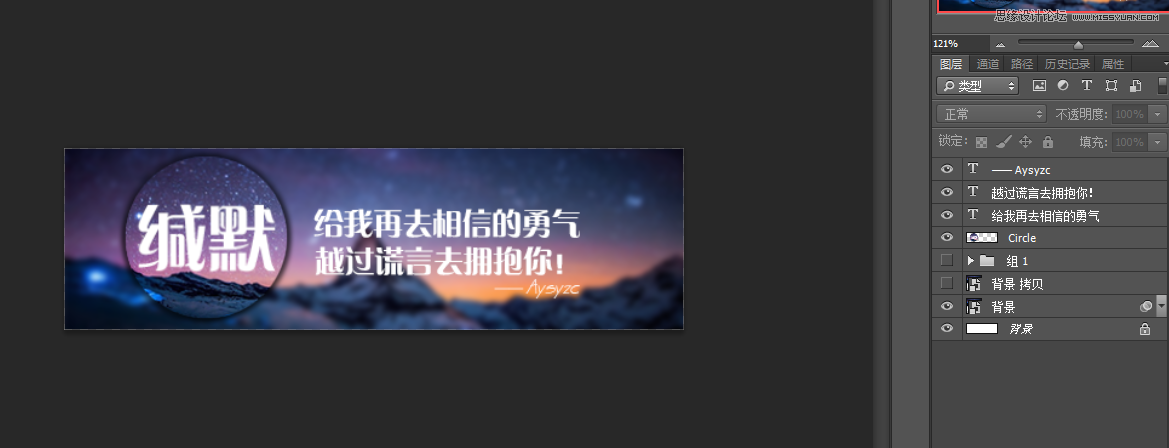
 情非得已
情非得已
推荐文章
-
 Photoshop详细解析签名作品中排字技巧2014-09-09
Photoshop详细解析签名作品中排字技巧2014-09-09
-
 Photoshop制作汉服妹子签名教程2013-01-17
Photoshop制作汉服妹子签名教程2013-01-17
-
 Photoshop如何制作签名教程思路全解析2012-07-23
Photoshop如何制作签名教程思路全解析2012-07-23
-
 Photoshop制作桃花依旧笑春风古风签名教程2012-07-22
Photoshop制作桃花依旧笑春风古风签名教程2012-07-22
-
 Photoshop制作色彩艳丽的古风签名教程2012-07-13
Photoshop制作色彩艳丽的古风签名教程2012-07-13
-
 Photoshop设计剪贴动漫风格的签名教程2012-07-12
Photoshop设计剪贴动漫风格的签名教程2012-07-12
-
 Photoshop制作蓝色梦幻动漫签名溶图教程2012-03-16
Photoshop制作蓝色梦幻动漫签名溶图教程2012-03-16
-
 Photoshop制作超美的动漫签名教程2011-10-28
Photoshop制作超美的动漫签名教程2011-10-28
-
 Photoshop制作可爱的动漫签名教程2011-07-29
Photoshop制作可爱的动漫签名教程2011-07-29
-
 Photoshop在排字签名设计的技巧总结2011-07-12
Photoshop在排字签名设计的技巧总结2011-07-12
热门文章
-
 Photoshop制作欧美复古风格的拼贴签名效果
相关文章5772020-03-27
Photoshop制作欧美复古风格的拼贴签名效果
相关文章5772020-03-27
-
 Photoshop使用素材制作唯美的动漫签名效果
相关文章6592020-03-12
Photoshop使用素材制作唯美的动漫签名效果
相关文章6592020-03-12
-
 Photoshop制作唯美的双流光GIF动画签名
相关文章27082015-08-04
Photoshop制作唯美的双流光GIF动画签名
相关文章27082015-08-04
-
 Photoshop创意合成蓝色调人像签名教程
相关文章15472015-07-18
Photoshop创意合成蓝色调人像签名教程
相关文章15472015-07-18
-
 Photoshop制作生如夏花真人签名教程
相关文章14502015-07-18
Photoshop制作生如夏花真人签名教程
相关文章14502015-07-18
-
 Photoshop制作烫金字古风签名图效果
相关文章63742015-05-14
Photoshop制作烫金字古风签名图效果
相关文章63742015-05-14
-
 Photoshop合成欧美风颓废签名教程
相关文章15432014-10-07
Photoshop合成欧美风颓废签名教程
相关文章15432014-10-07
-
 Photoshop制作创意的黄绿色人物签名教程
相关文章16222014-10-07
Photoshop制作创意的黄绿色人物签名教程
相关文章16222014-10-07
